حلول سريعة لإصلاح خطأ iTunes 7 (خطأ Windows 127)
يجب أن تكون قد رأيت جميعًا أنه في بعض الأحيان ، بسبب بعض القافية أو الأسباب غير المتوقعة ، تبدأ بعض البرامج في العمل بشكل غير طبيعي. قد تتسبب في وظائف غير طبيعية أو خطأ في وقت التشغيل وما إلى ذلك. خطأ iTunes 7 هو أحد هذه الأخطاء الشائعة جدًا.
iTunes هو برنامج إدارة أجهزة iOS وجسر الاتصال لجميع أجهزة iOS. يقوم بإنشاء اتصالات وإدارة الملفات مع أجهزة الكمبيوتر وأجهزة المستخدمين التي تعمل بنظام iOS. بالنسبة لجميع عشاق ومحبي iTunes ، يعد iTunes Error 7 انتكاسة لأنه يطلب منك تثبيت iTunes مرارًا وتكرارًا وليس من السهل التخلص منه بأي حال من الأحوال. كسائق يومي لمستخدم جهاز Apple iOS ، هذا الخطأ مخيب للآمال للغاية وصداع. إذا كنت قد عانيت من مشاكل خطأ iTunes 7 وتريد التخلص منه ، فهذه المقالة مناسبة لك.
الجزء 1: ما هو خطأ iTunes 7 خطأ Windows 127؟
لا شك في أن iTunes هو برنامج شائع جدًا ومفيد من Apple. لكن خطأ iTunes 7 Windows Error 127 يعد تجربة سيئة للعديد من المستخدمين. قد يحدث هذا في وقت استخدام أو تثبيت iTunes على جهاز الكمبيوتر الخاص بك. قد يحدث هذا في وقت تثبيت تحديث برنامج iTunes.
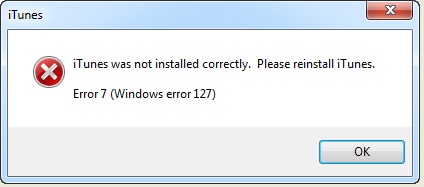
بجانب الرسائل أعلاه ، يمكن للمستخدمين الحصول على رسائل أخرى أيضًا. كل هذه الرسائل متشابهة تمامًا والسبب وراءها واحد تقريبًا. رسائل الخطأ العامة التي تظهر لهذا الخطأ مثل –
‘لم يتم العثور على الإدخال’ متبوعًا بـ ‘خطأ iTunes 7 (خطأ Windows 127)’
‘لم يتم تثبيت iTunes بشكل صحيح ، يرجى إعادة تثبيت iTunes. الخطأ 7 (خطأ Windows 127) ‘
‘لم يتم العثور على نقطة دخول iTunes’
إذن ، هذه هي رسائل الخطأ الشائعة التي يمكن مواجهتها والتي تُعرف أساسًا باسم خطأ iTunes 7.
قبل إيجاد أي حل ، يجب أن نعرف جذر المشكلة. عندها فقط يمكننا إصلاحه من البداية. دعنا نلقي نظرة على الأسباب المحتملة وراء خطأ iTunes 7 هذا.
بعض الأسباب الرئيسية وراء الخطأ هي –
عدم اكتمال التحديث الفاشل لبرنامج iTunes.
إلغاء التثبيت غير مكتمل لـ iTunes.
تم إحباطها أثناء عملية التثبيت.
قد تتلف ملفات نوافذ تسجيل iTunes بسبب بعض البرامج الضارة أو الفيروسات.
في بعض الأحيان ، قد يؤدي الإغلاق غير الصحيح أو انقطاع التيار الكهربائي إلى حدوث خطأ iTunes 7.
حذف ملفات التسجيل بالخطأ.
بيئة عمل Microsoft.NET قديمة.
لقد فهمنا حتى الآن الأسباب المحتملة لهذا الخطأ. الآن ، يجب أن نتعرف على الحلول.
الجزء 2: قم بإلغاء تثبيت iTunes وإعادة تثبيته لحل خطأ iTunes 7
لذلك ، من الواضح أن إصدارًا تالفًا من iTunes هو الذنب الرئيسي لهذا الخطأ. أي تثبيت أو تحديث غير مكتمل ، أو حذف أي من ملفات التسجيل عن طريق الخطأ أو عن طريق البرامج الضارة ، تسبب في تلفها. لذا ، فإن الحل الوحيد هو إلغاء تثبيت برنامج iTunes بالكامل من جهاز الكمبيوتر الخاص بك وتثبيت إصدار جديد وأحدث من البرنامج.
لذلك ، يمكن القول أنه يمكن حل خطأ iTunes 7 عن طريق إلغاء تثبيت iTunes وإعادة تثبيته على جهاز الكمبيوتر الخاص بك. وبالتالي يمكن إصلاح الخطأ. للقيام بذلك ، تحتاج إلى اتباع الدليل خطوة بخطوة المذكور أدناه.
خطوة 1 –
أولاً ، انتقل إلى لوحة التحكم. هنا يمكنك العثور على خيار ‘إلغاء تثبيت برنامج’ تحت العنوان الفرعي ‘البرامج’. انقر فوق هذا الخيار للفتح.

خطوة 2 –
عند النقر ، يمكنك العثور على قائمة البرامج الكاملة المثبتة على جهاز الكمبيوتر الخاص بك. ابحث عن جميع المنتجات المتعلقة بشركة ‘Apple Inc.’. يمكنك إلقاء نظرة على وصف ‘الناشر’ للعثور على ‘شركة Apple inc.’ منتجات. البرامج التي قد تكون مثبتة بالفعل من شركة Apple Inc. هي –
1. اي تيونز
2. وقت سريع
3. تحديث برنامج Apple
4. صباح الخير
5. دعم جهاز Apple Mobile
6. دعم تطبيقات Apple
يتعين علينا إلغاء تثبيتها جميعًا واحدة تلو الأخرى. سيؤدي النقر فوقه إلى مطالبتك بتأكيد إلغاء التثبيت. قم بتأكيد العملية بالنقر فوق ‘موافق’ وسيتم إلغاء تثبيت البرنامج.

ملاحظة: بعد كل عملية إلغاء تثبيت ، يجب إعادة تشغيل جهاز الكمبيوتر الخاص بك للحصول على نتيجة موثوقة. احذف جميع برامج شركة Apple Inc. واحدًا تلو الآخر كما هو مذكور سابقًا
خطوة 3 –
الآن ، انتقل إلى C: drive ثم ‘Program Files’. هنا يمكنك العثور على أسماء المجلدات Bonjour و iTunes و iPod و QuickTime. احذفهم جميعًا. ثم انتقل إلى ‘Common files’ ضمن ملفات البرنامج وحدد موقع مجلد ‘Apple’. احذف ذلك أيضًا.
اضغط على زر الرجوع الآن وانتقل إلى مجلد النظام 32. هنا يمكنك تحديد موقع مجلد QuickTime و QuickTimeVR. احذفها أيضًا.
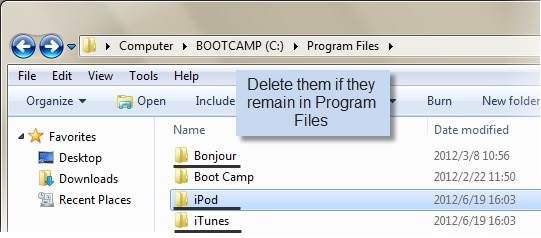
خطوة 4 –
الآن قم بإعادة تشغيل جهاز الكمبيوتر الخاص بك. انتقل إلى موقع Apple الرسمي وقم بتنزيل أحدث إصدار من iTunes على جهاز الكمبيوتر الخاص بك.
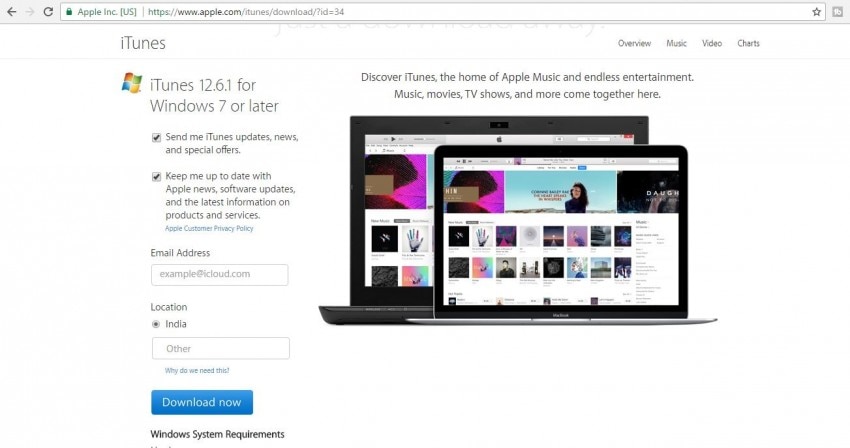
بعد تنزيل أحدث إصدار من البرنامج ، قم بتثبيته على جهاز الكمبيوتر الخاص بك. الآن ، تم حل مشكلتك مع iTunes Error 7 Windows Error 127.
هذه هي الطريقة الأكثر ملاءمة لحل خطأ iTunes 7. في معظم الحالات ، يتم حل هذه المشكلة بهذه الطريقة.
دعونا نلقي نظرة على سبب رئيسي آخر والحل لهذا الخطأ.
الجزء 3: تحديث إطار عمل Microsoft NET لإصلاح خطأ iTunes 7
في بعض الأحيان ، يمكن أن يحدث خطأ iTunes 7 بسبب الإصدار الأقدم من إطار عمل Microsoft.NET. إنه مكون مهم جدًا لنظام التشغيل Windows ويساعد على تشغيل أي برنامج مكثف ضمن مساحة عمل Windows. لذلك ، في بعض الأحيان ، قد يتسبب إطار عمل .NET القديم في حدوث خطأ Windows 127 هذا. يمكن أن يؤدي التحديث إلى أحدث إصدار من هذا الإطار إلى حل الخطأ. تم وصف الدليل خطوة بخطوة حول كيفية تحديث إطار عمل .NET أدناه.
خطوة 1 –
بادئ ذي بدء ، يجب عليك الانتقال إلى الموقع الرسمي لشركة Microsoft. هنا يمكنك العثور على رابط التنزيل لأحدث إصدار من إطار عمل .NET. قم بتنزيله على جهاز الكمبيوتر الخاص بك.
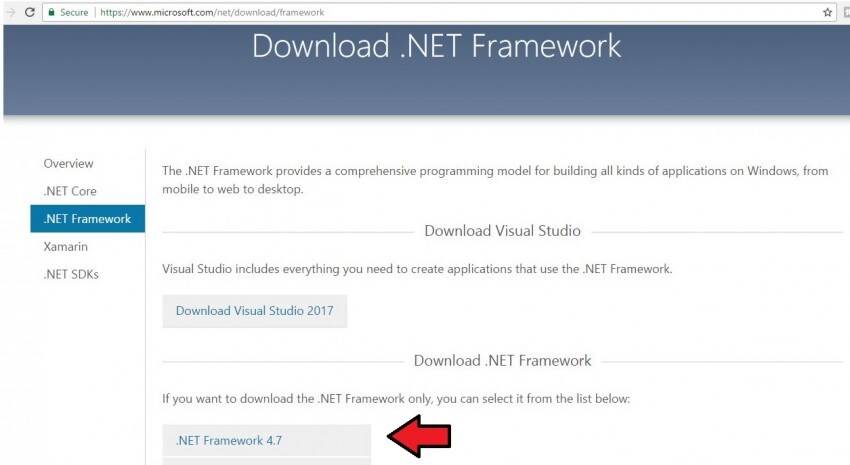
خطوة 2 –
ثم قم بتثبيته على جهاز الكمبيوتر الخاص بك باتباع التعليمات التي تظهر على الشاشة. سيستغرق إكمال التثبيت بضع دقائق.
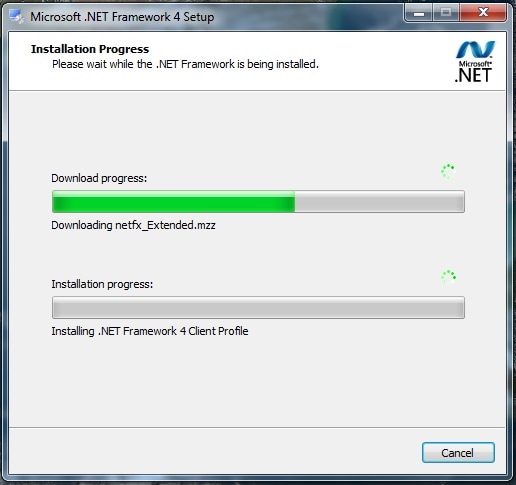
خطوة 3 –
بعد اكتمال التثبيت ، أعد تشغيل الكمبيوتر. ثم افتح iTunes مرة أخرى وتم إصلاح خطأ iTunes 7 الآن.
باستخدام هذين الحلين ، يمكن إصلاح خطأ iTunes Error 7 Windows Error 127. إذا قمت بتثبيت تحديث iTunes في أي وقت أثناء الاستخدام ، فقد علقت في خطأ iTunes 7 Windows خطأ 127 ، حاول أولاً تحديث إطار عمل Microsoft.NET. إذا كنت لا تزال تواجه نفس المشكلة ، فجرّب الطريقة الأخرى لإكمال إلغاء التثبيت وإعادة تثبيت أحدث إصدار من iTunes على جهاز الكمبيوتر الخاص بك. سيؤدي هذا بالتأكيد إلى حل المشكلة ويمكنك التخلص من مشاكل خطأ iTunes 7.
أحدث المقالات